Page 1
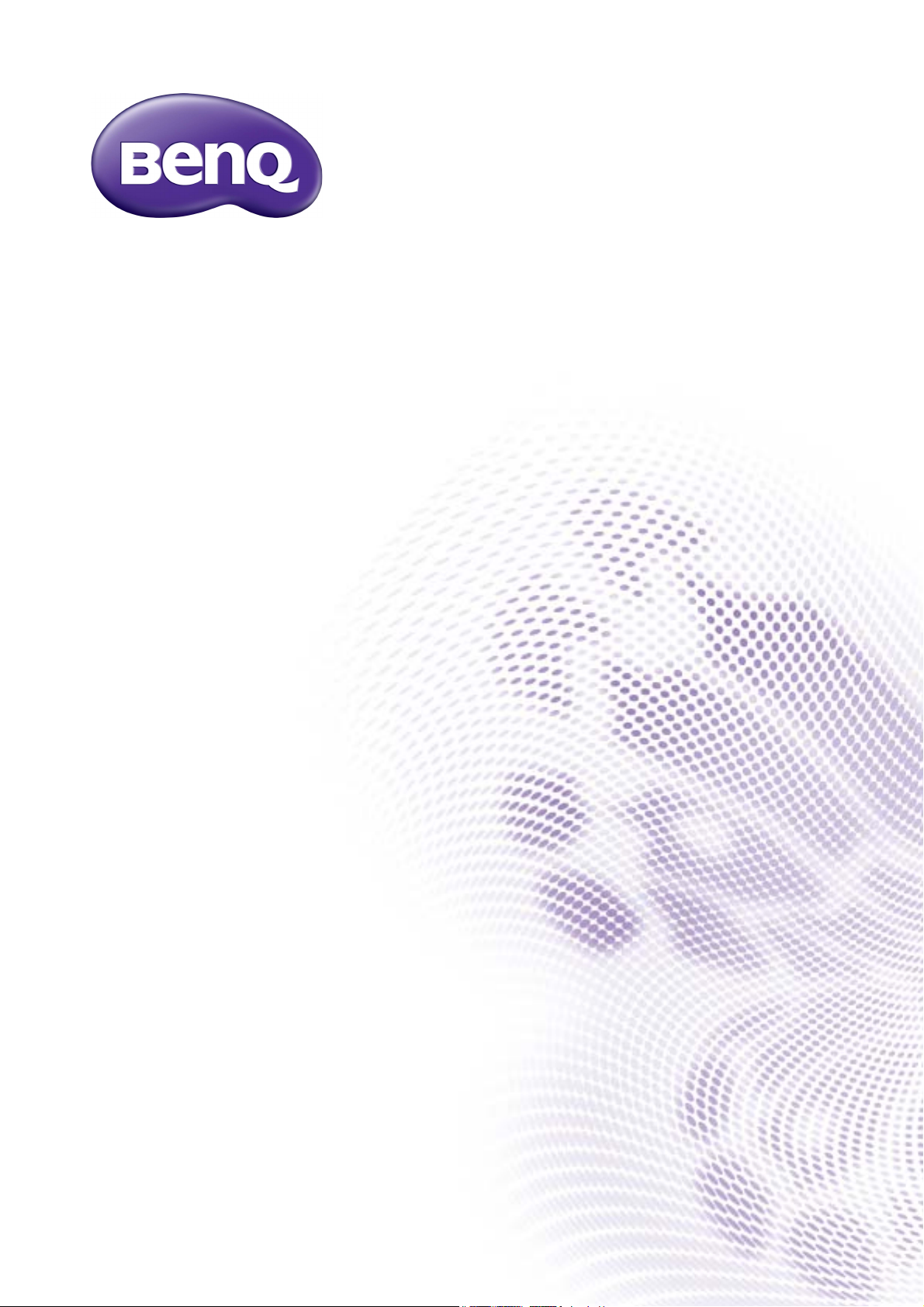
GL2706PQ-sarja
LCD-näyttö
Käyttöohje
Page 2
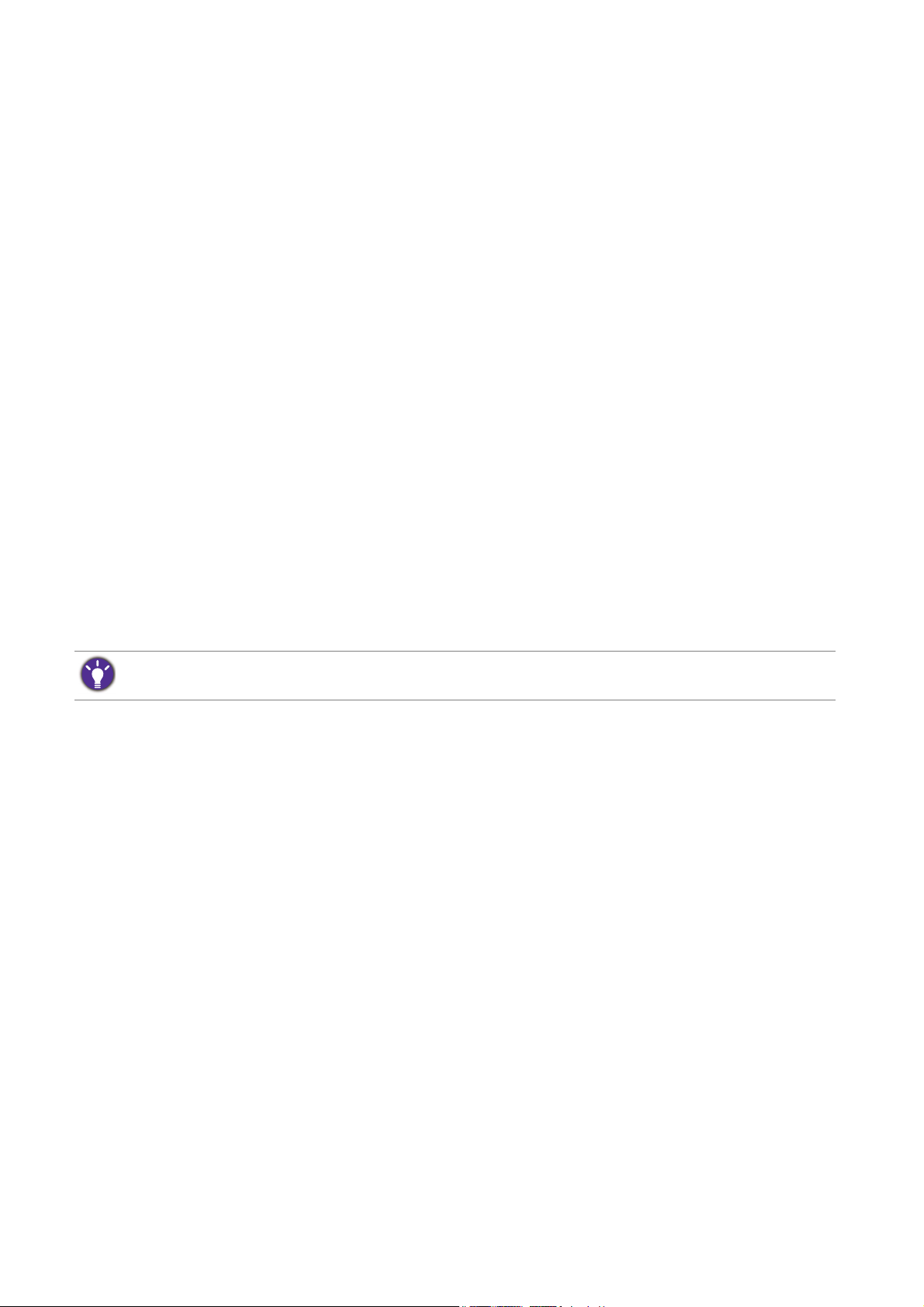
Copyright
Copyright © 2016 BenQ Corporation. Kaikki oikeudet pidätetään. Mitään tämän julkaisun osaa
ei saa kopioida, jäljentää, tallentaa hakujärjestelmään tai kääntää millekään kielelle tai
tietokonekielelle missään muodossa tai millään tavalla, sähköisesti, mekaanisesti, magneettisesti,
optisesti, kemiallisesti, manuaalisesti tai muutoin ilman BenQ Corporationin kirjallista,
etukäteistä lupaa.
Vastuuvapauslauseke
BenQ Corporation ei tee mitään esitystä eikä anna takuuta, joko suoraan ilmaistua tai viitattua,
tämän julkaisun sisällöstä, erityisesti yhtiö ei anna mitään takuita, eikä takaa virheettömyyttä tai
sopivuutta mihinkään tiettyyn tarkoitukseen. Lisäksi BenQ Corporation varaa oikeuden tämän
julkaisun korjaamiseen ja sisällön muutoksiin aika ajoin, ilman, että BenQ Corporationille
aiheutuu minkäänlaista velvoitetta ilmoittaa kenellekään henkilölle tällaisista korjauksista tai
muutoksista.
Ulkoiset tekijät, kuten huono kaapelin laatu, epävakaa virtalähde, signaalihäiriö tai huono
maadoitus voivat vaikuttaa värinättömän näytön suorituskykyyn. Myös muita ulkoisia
vaikutustekijöitä voi ilmetä. (Sovellettavissa vain värinättömille malleille.)
Virtaturvallisuus
Noudata turvaohjeita, jotta näyttö toimii parhaalla mahdollisella tavalla, ja näytön käyttöikä ei lyhene.
• AC-pistoke eristää tämän laitteen AC-syötöstä.
• Virransyöttökaapeli toimii pistokkeellisten laitteiden virran irtikytkentälaitteena. Seinärasia
tulee asentaa lähelle laitetta, ja sen tulee olla helppopääsyinen.
• Tässä tuotteessa tulee käyttää merkinnän mukaista virtatyyppiä. Jos et ole varma
käytettävissäsi olevasta virtatyypistä, ota yhteyttä myyjäliikkeeseen tai paikalliseen
sähköyhtiöön.
• Käytä hyväksyttyä virtajohtoa, joka on suurempi tai yhtä suuri kuin H03VV-F tai H05VV-F, 2G
tai 3G, 0,75 mm2.
Hoito ja puhdistus
• Puhdistus. Irrota näytön pistoke aina pistorasiasta ennen puhdistusta. Puhdista LCD-näytön
pinta nukkaamattomalla, ei-hankaavalla kankaalla. Älä käytä mitään nestemäisiä, aerosoli- tai
lasipuhdisteita.
• Näytön taka- ja yläosan aukot ovat ilmanvaihtoa varten. Niitä ei saa tukkia eikä peittää.
Näyttöä ei tule milloinkaan sijoittaa lämpöpatterin tai lämmönlähteen läheisyyteen tai
yläpuolelle, tai sisäänrakennettuun rakennelmaan, jossa näyttö on ympäröity takaa ja sivulta,
jos kunnollista tuuletusta ei ole.
• Älä milloinkaan työnnä tuotteeseen mitään esineitä tai läikytä tuotteelle mitään nesteitä.
2
Page 3

Huolto
Älä yritä huoltaa tuotetta itse, koska kansien avaaminen tai irrotus saattaa altistaa vaaralliselle
jännitteelle tai muille vaaroille. Jos mitään yllämainituista väärinkäytöksistä tai muita vahinkoja,
esim. tuotteen pudottaminen tai väärinkäsittely, ilmenee, ota yhteyttä pätevään
huoltohenkilöstöön laitteen huoltoa varten.
BenQ ecoFACTS
BenQ has been dedicated to the design and development of greener product as part of its
aspiration to realize the ideal of the "Bringing Enjoyment 'N Quality to Life" corporate vision
with the ultimate goal to achieve a low-carbon society. Besides meeting international regulatory
requirement and standards pertaining to environmental management, BenQ has spared no
efforts in pushing our initiatives further to incorporate life cycle design in the aspects of
material selection, manufacturing, packaging, transportation, using and disposal of the products.
BenQ ecoFACTS label lists key eco-friendly design highlights of each product, hoping to ensure
that consumers make informed green choices at purchase. Check out BenQ's CSR Website at
http://csr.BenQ.com/ for more details on BenQ's environmental commitments and
achievements.
3
Page 4
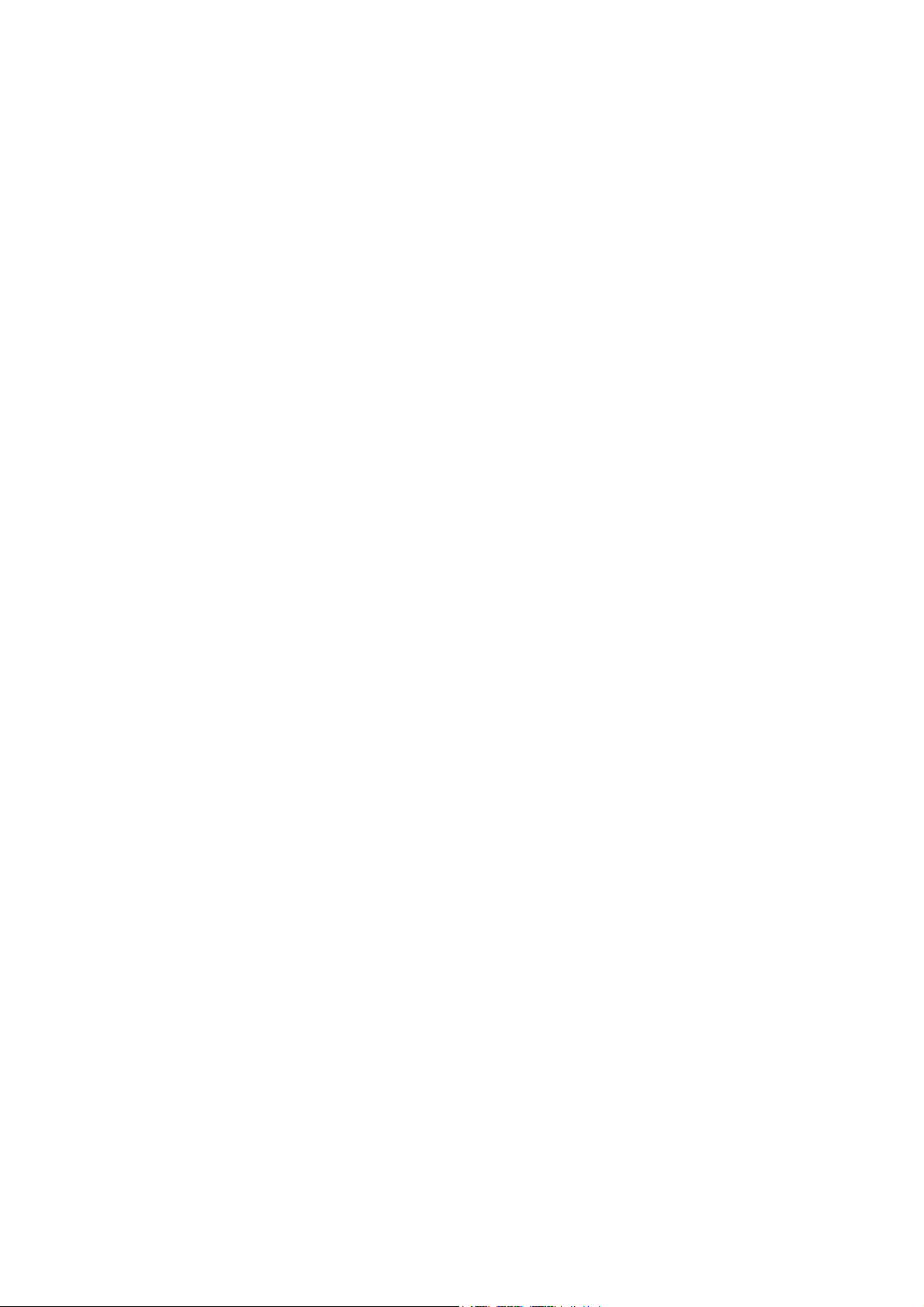
Sisällysluettelo
Copyright ......................................................................................................................................2
Näin pääset alkuun ......................................................................................................................5
Näyttöön tutustuminen .............................................................................................................7
Näkymä edestä ........................................................................................................................................... 7
Näkymä takaa.............................................................................................................................................. 7
Tulo- ja lähtöportit .................................................................................................................................... 7
Näytön kokoaminen ...................................................................................................................8
Jalustan irrottaminen ............................................................................................................................... 12
Näytön korkeuden säätäminen ............................................................................................................. 13
Näytön pyörittäminen ............................................................................................................................. 14
Kulman asetuksen näyttäminen............................................................................................................. 15
Näytön seinäasennussarjan käyttäminen ............................................................................................ 16
BenQ-näytön kaikki hyödyt käyttöön .................................................................................. 17
LCD-näytön laiteohjaimen tiedostojen lataaminen internetistä.................................................... 17
Näytön asentaminen uuteen tietokoneeseen .................................................................................... 18
Näytön asentaminen vanhaan tietokoneeseen .................................................................................. 19
Asennus Windows 10 -järjestelmiin (vain tietyt mallit) .................................................................. 20
Asennus Windows 8 (8.1) -järjestelmiin ............................................................................................ 21
Asennus Windows 7 -järjestelmiin ...................................................................................................... 22
Valikon käyttö ........................................................................................................................... 23
Päävalikossa navigointi ............................................................................................................. 25
Lumineance (Valoisuus) -valikko........................................................................................................... 25
Colour (Väri) -valikko ............................................................................................................................. 26
OSD-valikko .............................................................................................................................................. 26
Language (Kieli) -valikko......................................................................................................................... 26
Recall (Palautus) -valikko........................................................................................................................ 27
Miscellaneous (Sekalaiset) -valikko....................................................................................................... 27
Input Select (Tulon valinta) -valikko .................................................................................................... 28
Audio (Ääni) -valikko............................................................................................................................... 28
Vianetsintä .................................................................................................................................. 29
Usein kysytyt kysymykset (FAQ).......................................................................................................... 29
Tarvitsetko lisää apua? ............................................................................................................................ 30
Näytön resoluution säätäminen ............................................................................................ 31
Näytön virkistysnopeuden säätäminen ................................................................................ 32
Esiasetetut näyttötilat .............................................................................................................. 33
Tekniset tiedot .......................................................................................................................... 34
4
Page 5
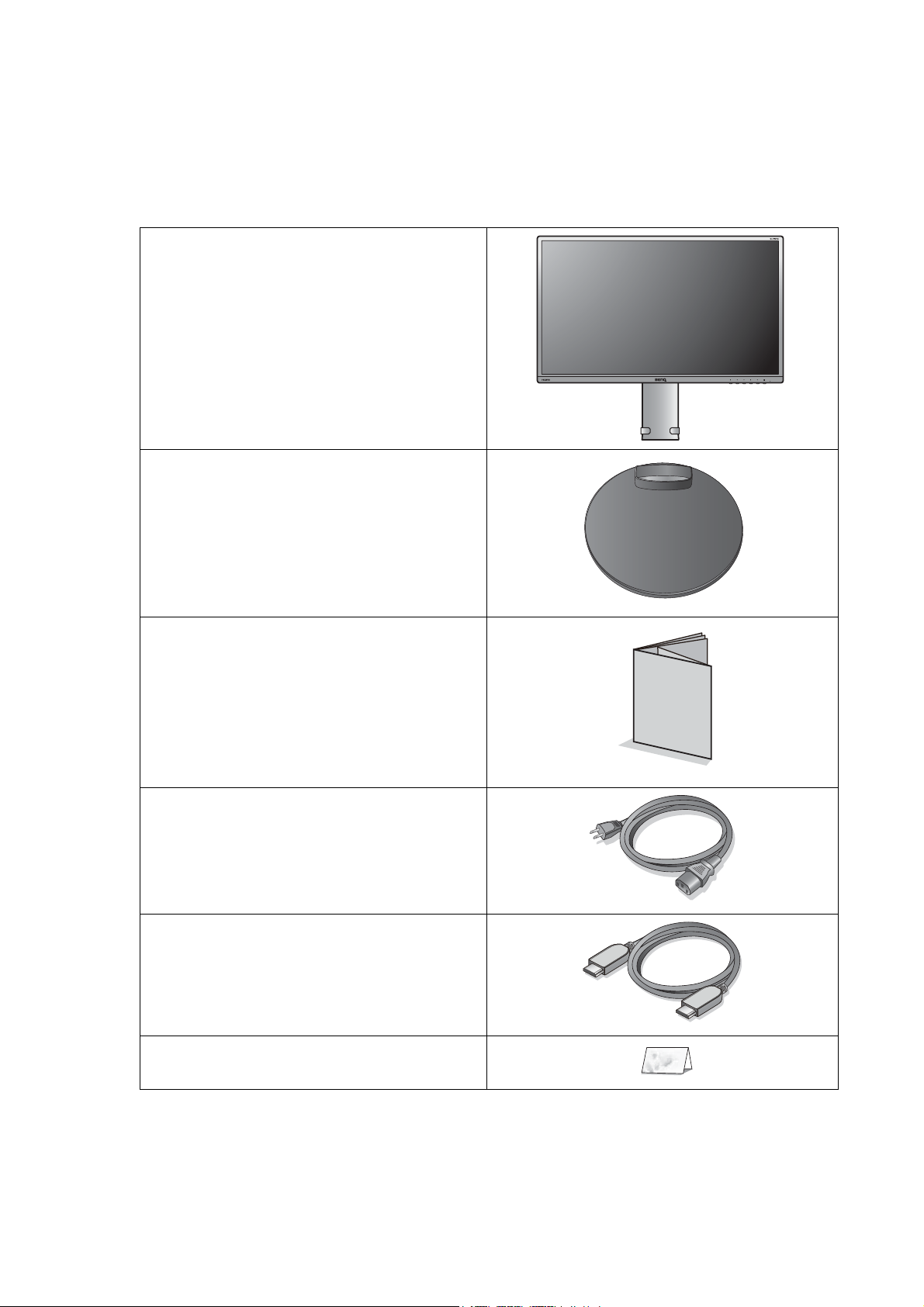
Näin pääset alkuun
Kun avaat laitteen pakkauksen, tarkasta, että se sisältää seuraavat tarvikkeet. Jos jokin osa
puuttuu tai on vahingoittunut, ota yhteys liikkeeseen, josta hankit tuotteen. Saat korvaavan osan
tilalle.
BenQ LCD-näyttö
Näytön alusta
Pikakäynnistysopas
Virtajohto
(Kuvan tuote saattaa poiketa alueittain.)
Videokaapeli: HDMI
(Valinnainen)
Takuukortti
5 Näin pääset alkuun
Page 6
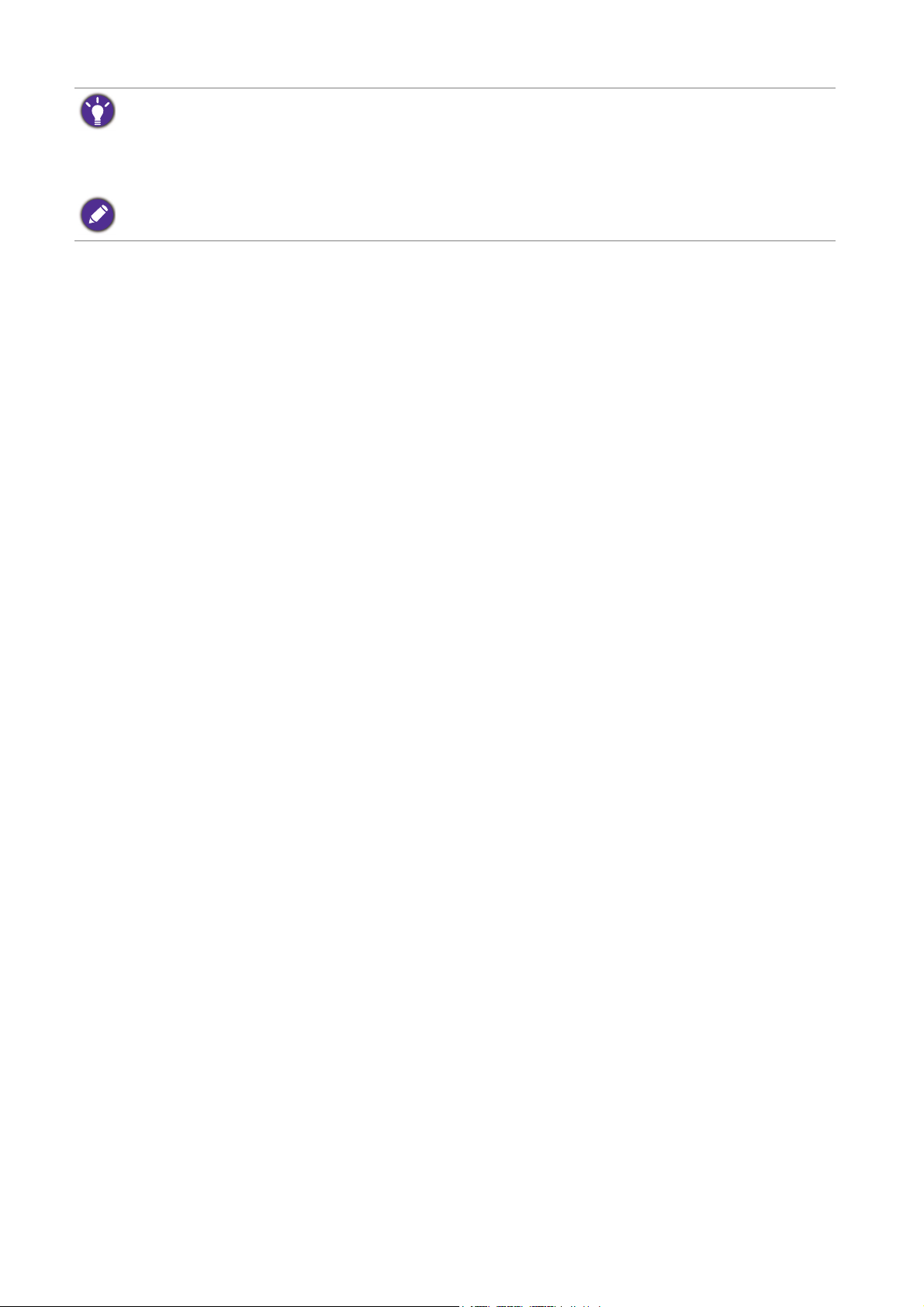
• Saatavilla olevat lisävarusteet ja tässä näytetyt kuvat saattavat poiketa todellisesta sisällöstä sekä tuotteesta. Ja
paketin sisältö voi muuttua ilman erillistä ilmoitusta. Kaapelit, joita ei toimiteta tuotteen mukana, voidaan ostaa
erikseen.
• Harkitse pakkauksen ja pakkausmateriaalien säilyttämistä. Saatat tarvita niitä näyttöä kuljettaessasi. Näytön
muodon mukainen, pehmustettu pakkaus suojaa näyttöä kuljetuksen aikana.
Pidä tuote ja varusteet aina pienten lasten ulottumattomissa.
6 Näin pääset alkuun
Page 7
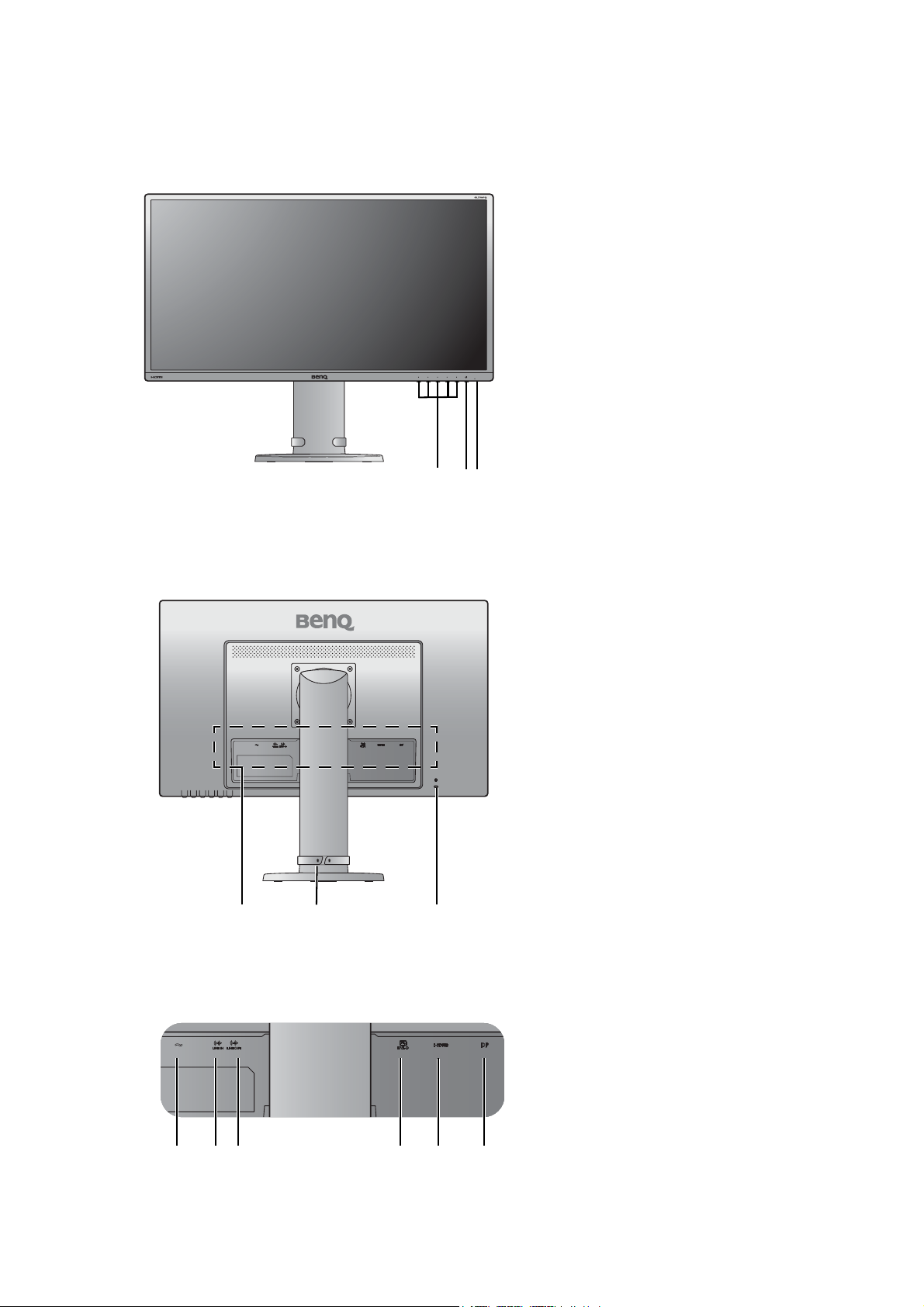
Näyttöön tutustuminen
2 3
1
546
1 5 6423
Näkymä edestä
1. Ohjauspainikkeet
2. Virtapainike
3. Virran LED
Näkymä takaa
Tulo- ja lähtöportit
4. Tulo- ja lähtöportit (ks. Tulo- ja
lähtöportit sivulla 7)
5. Kaapelinhallinta-aukko
6. Kensington-lukon aukko
1. AC-virransyöttöjakki
2. LINE IN -jakki
3. LINE OUT -jakki
4. DVI-D-liitin
5. HDMI-liitin
6. DP-liitin
7 Näyttöön tutustuminen
Page 8
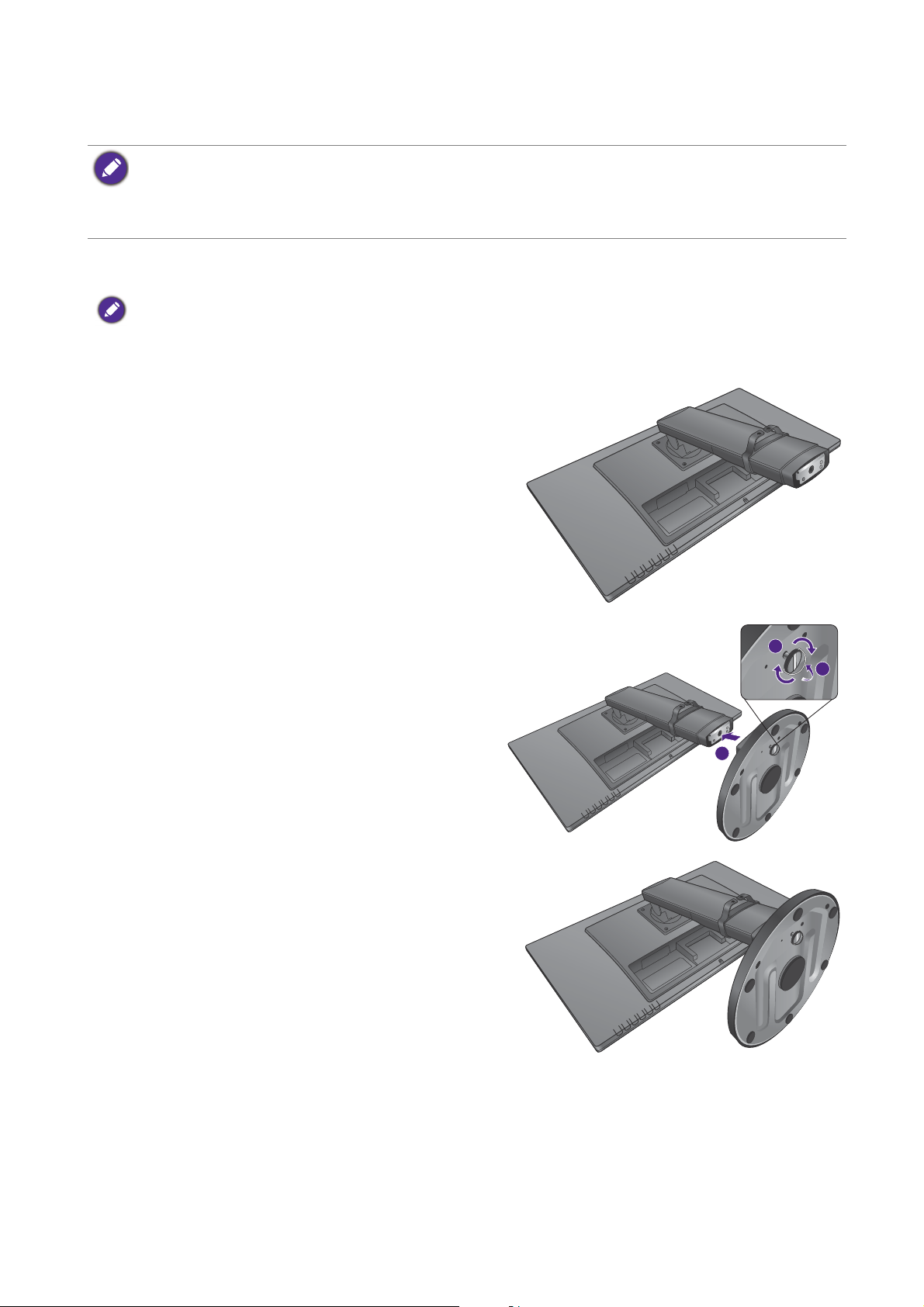
Näytön kokoaminen
1
2
3
• Tietokoneen on oltava sammutettuna, ennen kuin asennusta jatketaan.
• Älä liitä näytön pistokkeita seinärasiaan tai käynnistä näyttöä, ennen kuin ohjeessa neuvotaan näin.
• Seuraavat kuvat ovat vain viitteellisiä. Saatavilla olevat tulo- ja lähtöliitännät saattavat vaihdella riippuen
hankkimastasi mallista.
1. Kiinnitä näytön alusta.
Varo vahingoittamasta näyttöä. Jos näyttö asetetaan esineen, esim. nitojan tai hiiren päälle, lasi saattaa murtua tai
LCD-näytön substraatti vahingoittua. Tällaisessa tilanteessa takuu ei kata laitteen vauroitumista. Näytön
liu'uttaminen tai vetäminen pöydällä naarmuttaa ja vahingoittaa näyttöä ja sen hallintalaitteita.
Raivaa näytölle tasainen, tyhjä tila pöydältä ja aseta
pöydälle pehmuste, esim. näytön pakkausmateriaali
suojaamaan näyttöä.
Aseta näyttö etupuoli pöytää vasten varoen tasaiselle,
puhtaalle ja pehmustetulle pinnalle.
Kiinnitä näytön jalusta alustaan.
Kiristä näytön alustan pohjassa oleva peukaloruuvi
kuvauksen mukaisesti.
Nosta näyttöä varoen ja käännä se tasaiselle pinnalle
pystyyn jalustalleen.
8 Näytön kokoaminen
Page 9
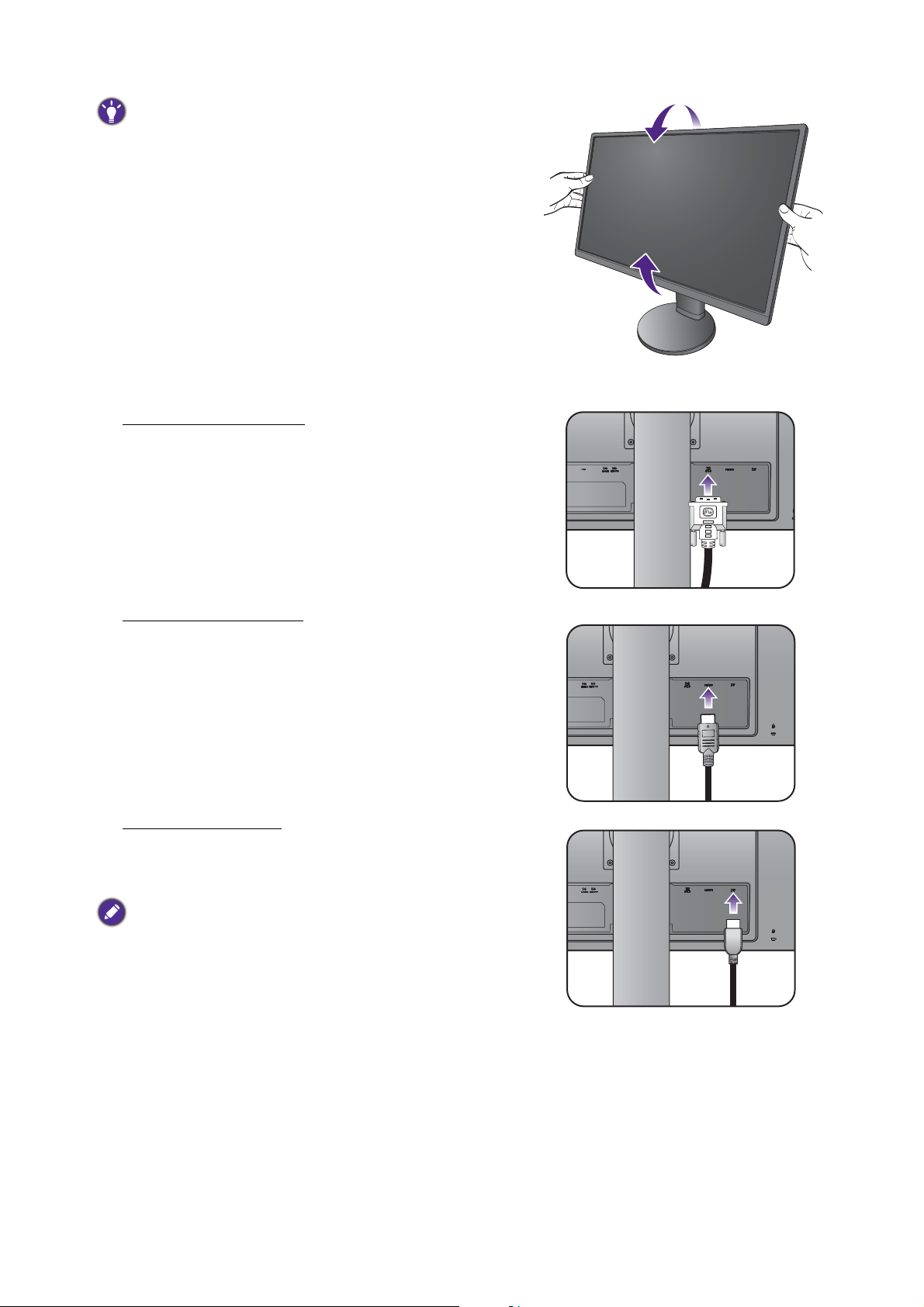
Aseta ja kohdista näyttö siten, että näytölle ei tule
tarpeettomasti heijastuksia muista valonlähteistä.
2. Liitä PC-videokaapeli.
DVI-D-kaapelin liittäminen
Liitä DVI-D-kaapelin pistoke (päässä, jossa ei ole
ferriittisuodatinta) näytön videoliittimeen. Liitä kaapelin
toinen pää (päässä, jossa on ferriittisuodatin)
tietokoneen videoliittimeen.
Kiristä kaikki sormiruuvit tiukkaan, jotta pistokkeet
eivät irtoa käytön aikana tahattomasti.
HDMI-kaapelin liittäminen
Yhdistä HDMI-kaapelin liitin näytön HDMI-porttiin. Liitä
kaapelin toinen pää digitaalisen lähtölaitteen
HDMI-porttiin.
DP-kaapelin liittäminen
Liitä DP-kaapelin pistoke näytön videoliittimeen. Liitä
kaapelin toinen pää tietokoneen videoliittimeen.
Pakkaukseen sisältyvä videokaapeli sekä oikealla olevat
liitinten kuvat saattavat vaihdella riippuen alueellasi
myytävästä tuotteesta.
9 Näytön kokoaminen
Page 10
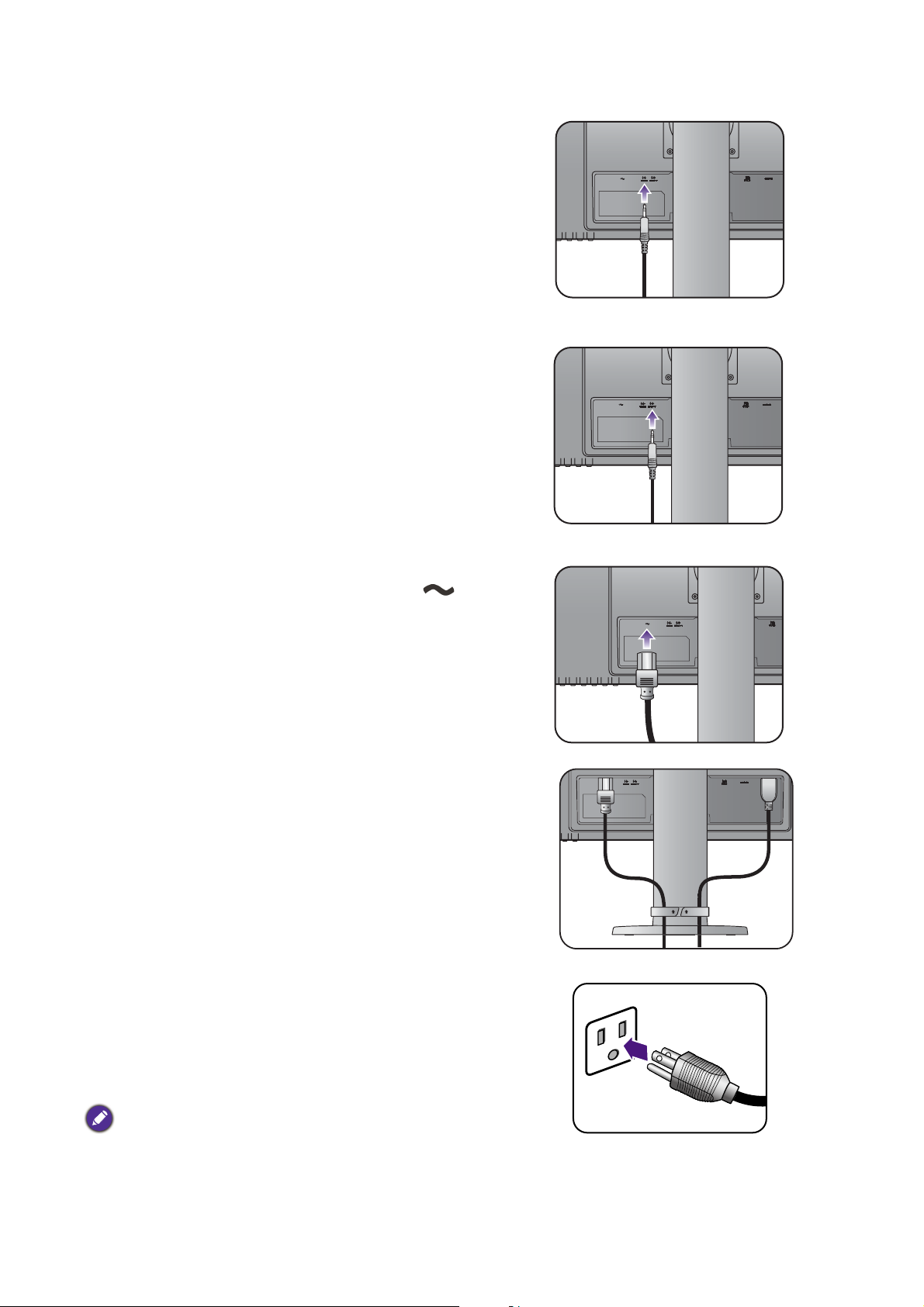
3. Liitä äänikaapeli.
Liitä äänikaapleli näytön takana olevaan LINE IN -jakkiin
sekä tietokoneesi äänilähtöön.
4. Liitä kuulokkeet.
Liitä kuulokkeet näytön takan olevaan LINE
OUT-jakkiin.
5. Liitä virtajohto näyttöön.
Liitä virtajohdon toinen pää näytön takaosan
merkittyyn aukkoon. Älä liitä toista päätä vielä tässä
vaiheessa virtalähteeseen.
6. Järjestä kaapelit.
7. Liitä näyttö virtalähteeseen ja käynnistä
virta.
Liitä virtajohdon toinen pää virtalähteeseen ja käynnistä
se.
Kuvan tuote saattaa poiketa alueittain.
10 Näytön kokoaminen
Page 11
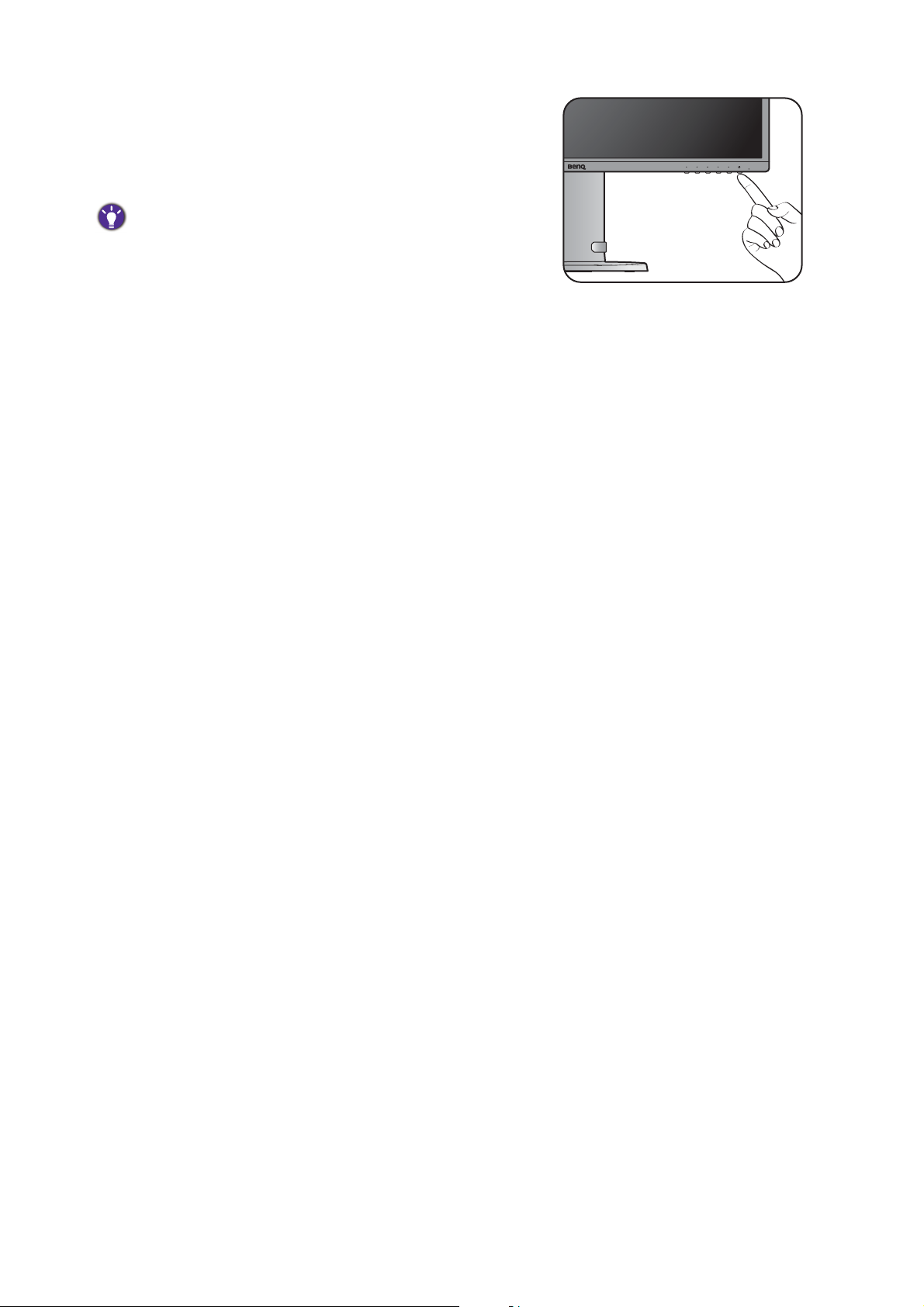
Käännä näyttö päälle painamalla virtapainiketta.
Käynnistä myös tietokone ja noudata ohjeita kohdassa
BenQ-näytön kaikki hyödyt käyttöön sivulla 17 näytön
ohjelmiston asentamiseksi.
Tuotteen käyttöiän pidentämiseksi suosittelemme
käyttämään tietokoneen virranhallintatoimintoa.
11 Näytön kokoaminen
Page 12

Jalustan irrottaminen
1. Valmistele näyttö ja ympäröivä alue.
Kytke näyttö ja virta pois päältä, ennen kuin irrotat
virtajohdon. Kytke tietokone pois päältä, ennen kuin
irrotat näytön signaalikaapelin.
Raivaa näytölle tasainen, tyhjä tila pöydältä ja aseta
pöydälle pehmuste, esim. pyyhe, suojaamaan näyttöä.
Aseta sitten näyttö tasaiselle, puhtaalle ja pehmustetulle
pinnalle.
Varo vahingoittamasta näyttöä. Jos näyttö asetetaan esineen,
esim. nitojan tai hiiren päälle, lasi saattaa murtua tai
LCD-näytön substraatti vahingoittua. Tällaisessa tilanteessa
takuu ei kata laitteen vauroitumista. Näytön liu'uttaminen tai
vetäminen pöydällä naarmuttaa ja vahingoittaa näyttöä ja sen
hallintalaitteita.
2. Irrota näytön alusta.
Vapauta näytön alustan pohjassa oleva peukaloruuvi ja
ota näytön pohja irti kuvauksen mukaisesti.
2
1
3
12 Näytön kokoaminen
Page 13

Näytön korkeuden säätäminen
Säätääksesi näytön korkeutta, pidä näytön vasemmalta
ja oikealta puolelta laskeaksesi tai nostaaksesi näyttöä
halutulle korkeudelle.
• Vältä laittamasta käsiäsi korkeussäädettävän jalustan ylä-tai
alapuolelle tai näytön alapuolelle, sillä laskeutuvat näyttö voi
aiheuttaa vahinkoja. Pidä lapset poissa näytön ulottuvilta kun
teet näitä toimintoja.
• Jos näyttö on kieritetty pystyasentoon ja korkeutta halutaan säätää, huomaa, että laajakuva
estää näytön laskemisen sen minimikorkeuteen.
13 Näytön kokoaminen
Page 14

Näytön pyörittäminen
90
1. Käännä näyttöä.
Ennen näytön kääntämistä pystysuoran näkymän suuntauksella näyttöä on käännettävä
90 astetta.
2. Laajenna näyttö kokonaan ja kallista sitä.
Nosta näyttö varovasti ylös ja laajenna se
maksimaaliseen laajennettuun asemaan. Sen jälkeen
kallista näyttö.
Näytön tulee olla laajennettu pystysuorassa sallimaan näytön
pyörittämisen vaakasuorasta pystysuoraan tilaan.
3. Pyöritä näyttöä 90 astetta myötäpäivään
kuvauksen mukaisesti.
Välttääksesi LCD-näytön kulman iskemisen näytön alustaan sitä
pyöritettäessä tee kallistus ja laajenna näyttö korkeimpaan
asemaan ennen kuin käynnistät näytön pyörittämisen. Sinun tulee
varmistaa, että näytön ympärillä ei ole esteitä ja että siinä on
riittävästi tilaa kaapeleille.
4. Säädä näyttö haluttuun katselukulmaan.
14 Näytön kokoaminen
Page 15

Kulman asetuksen näyttäminen
Voit asettaa näytön haluttuun kulmaan taittamalla, kääntämällä tai säätämällä korkeutta. Katso
lisätietoja tuotteen kuvauksesta.
15 Näytön kokoaminen
Page 16

Näytön seinäasennussarjan käyttäminen
LCD-näyttösi takana on VESA-standardihela 100 mm kuvion kanssa mahdollistaen
seinäasennuskiinnittimen asennuksen. Ennen näytön seinäasennussarjan asentamisen
aloittamista lue turvatoimet huolellisesti.
Tu r v a t o i m e t
• Asenna näyttösi ja näytön asennussarja seinälle, jossa on tasainen pinta.
• Varmista, että seinän materiaali ja normaali seinän kiinnityskiinnike (ostetaan erikseen) ovat
riittävän vakaita tukemaan näytön painoa. Katso painotiedot tuotteen kuvauksesta.
• Sammuta näyttö ja virta ennen kaapeleiden irrottamista LCD-näytöstä.
1. Irrota näytön jalusta.
Laita näyttö kuvapuoli alaspäin puhtaalle ja hyvin
pehmustetulle pinnalle.
Irrota ruuvit ruuvimeisselillä näytön takaa. Poista sitten
näytön jalusta.
Siinä tapauksessa, että pyrit käyttämään näyttöäsi jalustalla
tulevaisuudessa, säilytä näytön alusta, näytön jalusta, ja ruuvit
jossakin turvallisesti tulevaa käyttöä varten.
2. Noudata ostamasi seinäasennuskiinnittimen
ohjekirjoja asennuksen suorittamiseksi
loppuun saakka.
Käytä neljää M4 x 10 mm ruuvia kiinnittääksesi
VESA-standardin seinäkiinnikkeen näyttöön. Varmista, että
ruuvit kiristetään ja kiinnitetään kunnolla. Ota yhteyttä
ammattiasentajaan tai BenQ:n huoltoon seinän asennusten ja
turvaohjeita varten.
16 Näytön kokoaminen
Page 17

BenQ-näytön kaikki hyödyt käyttöön
Jotta BenQ:n -LCD-näytöstä saadaan kaikki hyödyt käyttöön, tulisi asentaa BenQ LCD-näytön
ohjainlaite, joka on saatavilla BenQ-verkkosivulta. Ks. lisätietoja LCD-näytön laiteohjaimen
tiedostojen lataaminen internetistä sivulla 17.
BenQ LCD-näytön liittämis- ja asennusolosuhteet määrittävät, kuinka BenQ LCD-näytön
ohjainlaiteohjelmisto on kulloinkin asennettava. Tällaisia olosuhteita ovat mm. käytössä oleva
Microsoft Windowsin versio, ohjelmiston liittäminen/asentaminen uuteen tietokoneeseen
(jossa ei ole vielä mitään näytön laiteohjain-ohjelmistoa) sekä uuden näytön liittäminen
olemassa olevaan laitteistoon (jossa jo on näytön laiteohjain-ohjelmistoa asennettuna).
Kaikissa tapauksissa, seuraavan kerran, kun tietokone käynnistetään (kun näyttö on liitetty
tietokoneeseen), Windows tunnistaa uuden (tai erilaisen) laitteen automaattisesti ja käynnistää
Ohjattu uuden laitteiston asennus.
Seuraa ohjatun toiminnon ohjeita. Lisätietoja ja vaiheittaiset ohjeet joko automaattisen (uusi) tai
päivityksen (vanhaan) asennusta varten saat katsomalla:
• Näytön asentaminen uuteen tietokoneeseen sivulla 18.
• Näytön asentaminen vanhaan tietokoneeseen sivulla 19.
• Jos tarvitset käyttäjänimen ja salasanan Windows-koneelle kirjautumiseen, sinun on kirjauduttava koneelle
järjestelmänvalvojana tai järjestelmänvalvojaryhmän jäsenenä, jotta voit asentaa näytön laiteohjain-ohjelmiston.
Jos tietokone on liitetty verkkoon, jossa on turvallisuutta koskevia pääsyrajoituksia, verkkoasetukset saattavat
estää ohjelmiston asennuksen.
• Ostetun mallin tarkastamiseksi katso spesifikaatiotarraa näytön takana.
LCD-näytön laiteohjaimen tiedostojen lataaminen internetistä
1. Varmista, että tietokoneesi on yhdistetty internetiin.
2. Käy BenQ-verkkosivulla.
3. Lataa oikeat laiteohjaintiedostot valitsemalla tuotteen nimen, mallin nimen ja
tiedostokategorian. Websivun ulkoasu ja sisältö voivat vaihdella alueittain/maittain.
4. Pidä laiteohjaintiedostosi tietokoneessasi vedettyinä tyhjään kansioon. Muista tiedoston
sijainti, mihin tiedostot on vedetty.
17 BenQ-näytön kaikki hyödyt käyttöön
Page 18

Näytön asentaminen uuteen tietokoneeseen
Näitä ohjeita noudattamalla valitset ja asennat BenQ LCD-näytön laiteohjain-ohjelmiston
uuteen tietokoneeseen, johon ei ole aiemmin asennettu näytön laiteohjain-ohjelmistoa. Tämä
ohje koskee vain tietokoneita, joita ei ole aiemmkin käytetty, ja joille BenQ LCD-näyttö on
koneen ensimmäinen näyttö.
Jos olet liittämässä BenQ LCD-näyttöä tietokoneelle, jossa on aiemminkin ollut näyttö liitettynä (ja näytön
laiteohjain-ohjelmisto asennettuna), älä noudata näitä ohjeita. Lue ohjeet sen sijaan kohdasta Näytön asentaminen
vanhaan tietokoneeseen.
1. Noudata ohjeita Näytön kokoaminen sivulla 8.
Kun Windows käynnistyy, se havaitsee automaattisesti uuden näytön ja käynnistää Ohjattu uuden
laitteiston asennus. Noudata ohjatun toiminnon neuvoja, kunnes valittavana on Asenna
laitteen laiteohjaimet.
2. Valitse Etsi laitteelle sopiva ohjain. -valinta ja napsauta Seuraava.
3. Varmista, että ohjattu toiminto on valinnut oikean näytön nimen ja napsauta Seuraava.
4. Napsauta Valmis.
5. Käynnistä tietokone uudelleen.
18 BenQ-näytön kaikki hyödyt käyttöön
Page 19

Näytön asentaminen vanhaan tietokoneeseen
Näitä yksityiskohtaisia ohjeita noudattamalla päivität Microsoft Windows -tietokoneesi näytön
laiteohjain-ohjelmiston manuaalisesti. Se on todettu testeissä yhteensopivaksi nykyisellään
Windows 8.1-, Windows 8- ja Windows 7 -käyttöjärjestelmiin.
Mallisi BenQ LCD-näytön laiteohjain saattaa toimia muiden Windows-versioiden kanssa ilman ongelmia. Tätä
ohjetta kirjoitettaessa BenQ ei kuitenkaan ole testannut tätä laiteohjainta muissa Windows-versioissa, eikä voi
taata niiden toimintaa tällaisissa järjestelmissä.
Näytön laiteohjain-ohjelmiston asennuksessa valitaan sopiva tietotiedosto (.inf) ladatuista
laiteohjaintiedostoista liittämällesi erityiselle näytön mallille. Windows asentaa vastaavat
laiteohjaintiedostot. Sinun täytyy vain ohjata oikeaan suuntaan. Windowsissa on ohjattu
laitteiston laiteohjaimen päivitys, joka automatisoi tehtävät ja ohjaa tiedoston valinnassa sekä
asennuksen suorittamisessa.
Katso:
• Asennus Windows 10 -järjestelmiin (vain tietyt mallit) sivulla 20
• Asennus Windows 8 (8.1) -järjestelmiin sivulla 21
• Asennus Windows 7 -järjestelmiin sivulla 22
19 BenQ-näytön kaikki hyödyt käyttöön
Page 20

Asennus Windows 10 -järjestelmiin (vain tietyt mallit)
1. Avaa Näytön ominaisuudet.
Mene Käynnistä, Asetukset, Laitteet, Laitteet ja tulostimet sekä napsauta hiiren oikealla
painikkeella näyttösi nimeä valikosta.
2. Valitse Ominaisuudet valikosta.
3. Napsauta Laitteisto -välilehteä.
4. Napsauta Yleinen PnP-näyttölaite, ja sitten Ominaisuudet -painiketta.
5. Napsauta Ohjain -välilehteä ja Päivitä ohjain -painiketta.
6. Päivitä ohjainohjelmisto -ikkunassa valitse valinta Etsi ohjainohjelmistoa tietokoneesta.
7. Napsauta Selaa ja paikallista laiteohjaintiedostot, jotka on ladattu internetistä kuten on
ohjattu kohdassa LCD-näytön laiteohjaimen tiedostojen lataaminen internetistä sivulla 17.
8. Napsauta
Sinua saatetaan kehottaa käynnistämään tietokoneesi uudestaan sen jälkeen kun laiteohjaimen
päivitys on valmis.
Sulje.
20 BenQ-näytön kaikki hyödyt käyttöön
Page 21

Asennus Windows 8 (8.1) -järjestelmiin
1. Avaa Näytön ominaisuudet.
Siirrä kursoria näytön oikeaan alakulmaan tai paina näppäimistöllä Windows + C -painikkeita
saadaksesi näkyviin Oikopolku palkin. Mene kohtaan Asetukset, Ohjauspaneeli, Laitteet ja
tulostimet sekä napsauta hiiren oikealla painikkeella näyttösi nimeä valikosta.
Vaihtoehtoisesti napsauta hiiren oikealla painikkeella ja valitse Mukauta, Näyttö, Laitteet ja
tulostimet, ja napsauta hiiren oikealla painikkeella näyttösi nimeä valikosta.
2. Valitse Ominaisuudet valikosta.
3. Napsauta Laitteisto -välilehteä.
4. Napsauta Yleinen PnP-näyttölaite, ja sitten Ominaisuudet -painiketta.
5. Napsauta Ohjain -välilehteä ja Päivitä ohjain -painiketta.
6. Päivitä ohjainohjelmisto -ikkunassa valitse valinta Etsi ohjainohjelmistoa tietokoneesta.
7. Napsauta Selaa ja paikallista laiteohjaintiedostot, jotka on ladattu internetistä kuten on
ohjattu kohdassa LCD-näytön laiteohjaimen tiedostojen lataaminen internetistä sivulla 17.
8. Napsauta Sulje.
Sinua saatetaan kehottaa käynnistämään tietokoneesi uudestaan sen jälkeen kun laiteohjaimen
päivitys on valmis.
21 BenQ-näytön kaikki hyödyt käyttöön
Page 22

Asennus Windows 7 -järjestelmiin
1. Avaa Näytön ominaisuudet.
Mene kohtaan Käynnistä, Ohjauspaneeli, Laitteisto ja äänet, Laitteet ja tulostimet sekä
napsauta hiiren oikealla painikkeella näyttösi nimeä valikosta.
Vaihtoehtoisesti napsauta hiiren oikealla painikkeella ja valitse Mukauta, Näyttö, Laitteet ja
tulostimet, ja napsauta hiiren oikealla painikkeella näyttösi nimeä valikosta.
2. Valitse Ominaisuudet valikosta.
3. Napsauta Laitteisto -välilehteä.
4. Napsauta Yleinen PnP-näyttölaite, ja sitten Ominaisuudet -painiketta.
5. Napsauta Ohjain -välilehteä ja Päivitä ohjain -painiketta.
Päivitä ohjainohjelmisto -ikkunassa valitse valinta Etsi ohjainohjelmistoa tietokoneesta.
6.
7. Napsauta Selaa ja paikallista laiteohjaintiedostot, jotka on ladattu internetistä kuten on
ohjattu kohdassa LCD-näytön laiteohjaimen tiedostojen lataaminen internetistä sivulla 17.
8. Napsauta Sulje.
Sinua saatetaan kehottaa käynnistämään tietokoneesi uudestaan sen jälkeen kun laiteohjaimen
päivitys on valmis.
22 BenQ-näytön kaikki hyödyt käyttöön
Page 23

Valikon käyttö
21 4 5 6 73
5
3452123
Kaikkiin OSD (On Screen Display) -valikkoihin voidaan siirtyä ohjainpainikkeilla. OSD-valikossa
voit säätää kaikkia näytön asetuksia.
1. Paina näyttääksesi päävalikon.
2. Paina / siirtääksesi korostuksen valikkokohtaan, ja paina sitten kohteen
valitsemiseksi.
3. Toista edellinen vaihe, kunnes haluttu säätö on tehty.
4. Palaa edelliseen valikkoon tai poistu valikosta, paina toistuvasti, kunnes se poistuu
näkyvistä.
Nro. Nimi Toiminto
Input Select
(Tulon valinta)
Poistu
• Avaa Input Select (Tulon valinta) -valikon.
• Avaa Color Mode (Väritila) -valikon. Voit valita kuvatilan, joka
sopii parhaiten näytöllä näytettävien kuvien tyyppiin.
• Standard (Standardi): Perus-PC-sovellukseen.
• Game (Peli): Videopelien pelaamista varten.
• Cinema (Elokuvateatteri): Videoiden katselua varten.
• Scenery (Maisema): Kuvien katseluun.
• Text (Teksti): E-kirjojen tai asiakirjojen lukemiseen.
• OSD-näytöltä poistuminen.
• Paina 2~3 sekunnin ajan avataksesi Low Blue Light -valikon.
Tämä toiminto vähentää näytön sinistä valoa vähentääkseen
silmiesi altistumista. Voit valita Mode 1 (Tila 1) vähentääksesi
pienen määrän sinistä valoa, tai valita Mode 2 (Tila 2)/Mode 3
(Tila 3) vähentääksesi sinistä valoa enemmän.
Vasen
• Avaa ECO -valikon.
• Ylös/Lisää -säätö.
• Paina 10 sekunnin ajan ottaakses käyttöön/pois käytöstä Power
Key Lock (Virtapainikkeen lukituksen).
23 Valikon käyttö
Page 24

Nro. Nimi Toiminto
456
7
Oikea
• Avaa Volume (Äänenvoimakkuus) -valikon.
• Alas/Vähennä -säätö.
Valikko/Enter
• Aktivoi päävalikon.
• Siirtyy alavalikkoihin.
• Paina 10 sekunnin ajan ottaaksesi käyttöön/pois käytöstä OSD
Lock (OSD lukituksen).
Virta
Virran merkkivalo
• Virran kytkeminen päälle ja pois.
• Palaa sinisenä, kun näyttö on päällä.
• Palaa oranssina, kun näyttö on valmiustilassa.
• OSD = On Screen Display (ruutunäyttö).
• *
24 Valikon käyttö
Page 25

Päävalikossa navigointi
OSD (On Screen Display) -valikossa voit säätää kaikkia näytön asetuksia. Paina Main Menu
(Päävalikko) -pikanäppäintä
sivulla 23.
Käytettävissä olevat valikkovalinnat voivat vaihdella riippuen tulolähteistä, toiminnoista ja
asetuksista. Valikon valinnat, jotka eivät ole käytettävissä, tulevat harmaiksi.
Lumineance (Valoisuus) -valikko
siirtyäksesi päävalikkoon. Katso lisätietoja Valikon käyttö
Main Menu
Luminance Recall
Color Miscellaneous
OSD Input Select
Language Audio
Kohta To i m i n t o Vaihteluväli
Brightness
(Kirkkaus)
Contrast
(Kontrasti)
Säätää kirkkaiden ja tummien varjojen tasapainoa. 0 - 100
Säätää tummuuden ja valoisuuden välistä eroa. 0 - 100
25 Päävalikossa navigointi
Page 26

Colour (Väri) -valikko
Kohta Toiminto Vaihteluväli
Color (Väri) 9300K
7500K
6500K
User Preset
(Käyttäjän
esiasetus)
Kuvaan tulee kylmä, sinertävä värisävy. Tämä
on PC: n alan standardien mukainen valkoisen
värin tehdasasetus.
Videota ja valokuvia voidaan tarkastella
niiden luonnollisessa värityksessä.
Kuvaan tulee lämmin punertava värisävy.
Tämä on sanomalehtipaperin standardien
mukainen valkoisen värin tehdasasetus.
Punaisen, vihreän ja sinisen sekoitusta
voidaan muuttaa kuvan värisävyn
muuttamiseksi. Mene edeltäviin
G (vihreä), ja B (sininen) -valikkoihin
R (punainen),
asetusten muuttamiseksi.
Yhden tai useamman päävärin vähentäminen
pienentää niiden vaikutusta kuvan värisävyyn.
Jos kuvasta vähennetään esim. sinistä väriä,
kuvasta tulee asteittain kellertävä. Jos
vähennetään vihreää väriä, kuvaan tulee
purppuranpunertava sävy.
Tämä on värin tehdasasetus.
• R (0~100)
• G (0~100)
• B (0~100)
OSD-valikko
Kohta Toiminto Vaihteluväli
H. Position
(Vaakasijainti)
V. Position
(Pystysijainti)
OSD Time
(OSD-aika)
Säätää OSD-valikon vaakasijaintia. 0 - 100
Säätää OSD-valikon pystysijaintia. 0 - 100
Säätää OSD-valikon näyttöaikaa. 5 - 30 s.
Language (Kieli) -valikko
Kohta Toiminto Vaihteluväli
Language
(Kieli)
OSD-valikon kieliasetus. • English
• Français
• Deutsch
• Italiano
• Polski
• Español
• Nederlands
• 日本語
• 简体中文
• Русский
• Česky
26 Päävalikossa navigointi
Page 27

Recall (Palautus) -valikko
Kohta Toiminto Vaihteluväli
Recall All
(Palauta kaikki)
Nollaa kaikki asetukset tehdasasetuksiin.
Miscellaneous (Sekalaiset) -valikko
Kohta Toiminto Vaihteluväli
Sharpness
(Terävyys)
DDC CI
Display Information
(Näytön tiedot)
Adv. Contrast
(Adv. kontrasti)
Säätää kuvan kohteiden reuna-alueiden terävyyttä ja
näkyvyyttä.
Näyttöasetuksia voidaan vaihtaa PC:n ohjelmiston
kautta.
DDC/CI tulee sanoista Display Data Channel/Command
Interface ja sen on kehittänyt Video Electronics Standards
Association (VESA). DDC/CI-ominaisuuden avulla näytön
säätimet voidaan lähettää ohjelmiston kautta
etädiagnosoitaviksi.
Näyttää senhetkiset näytön ominaisuuksien asetukset.
Toiminto havaitsee visuaalisen sisääntulosignaalin
automaattisesti ja optimoi näytön kontrastin.
• Yes (Kyllä)
• No (Ei)
1 - 5
• On (Päällä)
• Off (Pois)
• On (Päällä)
• Off (Pois)
Display Mode
(Näyttötila)
Overdrive
Opening Logo
DP Format
(DP-formaatti)
Tällä ominaisuudella muita kuvasuhteita kuin 16:9
näytetään ilman kuvien vääristymistä.
Valinnat kohdassa Display Mode (Näyttötila) vaihtelevat
sisääntulosignaalien lähteistä riippuen.
Full (Täysi)
• Näyttää kuvan koko näytön
kokoisena. Ihanteellinen
16:9-kuvasuhteen kuville.
Aspect
(Kuvasuhde)
• Kuva näytetään siten, että se näkyy
mahdollisimman suurena näytöllä
ilman vääristymiä.
Suurentaa kuvaa hiukan. Tällä toiminnolla peitetään
mahdolliset kuvan reunojen häiriöt.
• Off (Pois)
• 1
• 2
• 3
Näkyykö BenQ-logo, kun näyttö kytketään päälle. • On (Päällä)
• Off (Pois)
Asettaa oikean DP-formaatin DP-tulolle. • 1.1
• 1.2
27 Päävalikossa navigointi
Page 28

Input Select (Tulon valinta) -valikko
Kohta To i m i n t o Vaihteluväli
AUTO
Valitsee automaattisesti voimassa olevan tulosignaalin,
kun näyttö on kytketty päälle.
Valitsee manuaalisiesti voimassa olevan tulosignaalin,
(Manuaalinen)
kun näyttö on kytketty päälle.
Audio (Ääni) -valikko
Kohta To i m i n t o Vaihteluväli
Volume
(Äänenvoimakkuus)
Mute (Mykistys)
Digital Audio
(Digitaalinen ääni)
Säätää äänenvoimakkuutta. 0 ~ 100
Mykistää äänen. • On (Päällä)
Valitsee oikean äänitulon. • HDMI
• DVI
• HDMI
• DPManual
• Off (Pois)
• DP
28 Päävalikossa navigointi
Page 29

Vianetsintä
Usein kysytyt kysymykset (FAQ)
Kuva on sumea.
Lue ohjeet kohdassa Näytön resoluution säätäminen sivulla 31, ja valitse oikea resoluutio,
virkistystaajuus, ja tee säädöt ohjeiden mukaan.
Ilmeneekö sumenemista vain natiivi (maksimi) resoluutiota alhaisemmissa resoluutioissa?
Lue ohjeet kohdassa Näytön resoluution säätäminen sivulla 31. Valitse natiiviresoluutio.
Pikselivirheet ovat näkyvissä.
Yksi useista pikseleistä on pysyvästi musta. Yksi tai useampi pikseli on pysyvästi valkoinen. Yksi
tai useampi pikseli on pysyvästi punainen, vihreä, sininen tai jonkin muun värinen.
• Puhdista LCD-näyttö.
• Kytke virta toistuvasti päälle ja pois.
• Nämä ovat pikseleitä, jotka ovat pysyvästi päällä tai pois päältä. Tämä on luonnollinen
LCD-tekniikassa oleva häiriö.
Kuvan väritys on väärä.
Kuvan värisävy on keltainen, sininen tai vaaleanpunainen.
Mene kohtaan Recall (Palauta) ja valtise sitten Yes (Kyllä) palauttaaksesi väriasetukset
tehdasasetuksiin.
Jos kuva näyttää yhä väärältä, ja OSD-näytön väri on myös väärä, yksi kolmesta pääväristä
puuttuu signaalin sisääntulosta. Tarkasta signaalikaapelin liitännät. Jos jokin nastoista on
taipunut tai murtunut, ota yhteyttä jälleenmyyjään avun saamiseksi.
Kuvaa ei näy.
Onko näytön kehote valaistu sinisenä?
• Jos LED on vihreä ja näytöllä näkyy viesti Out of Range, olet käyttämässä näyttötilaa, jota
näyttö ei tue. Vaihda käyttötilaksi jokin tuettu tila. Lue Esiasetetut näyttötilat sivulla 33.
• Jos ruudulla näkyy tietokoneen käynnistyksen aikana
tietokneen yhteensopivuutta käyttöjärjestelmän tai grafiikkakortin aiheuttamana. Järjestelmä
säätää virkistystaajuuden automaattisesti. Odota, kunnes käyttöjärjestelmä käynnistyy.
Näytöllä on paikallaan pysyvän kuvan muodostama heikko varjo.
• Aktivoi virranhallintatoiminto, jolloin tietokone ja näyttö menevät näytönsäästötilaan, kun
niitä ei käytetä aktiivisesti.
Out of Range, tämä tarkoittaa
• Käytä näytönsäästäjää kuvan kiinnipalamisen estämiseksi.
29 Vianetsintä
Page 30

Onko näytön LED oranssi?
21 4 5 6 73
5
Jos LED on oranssi, virranhallintatila on aktiivi. Paina mitä tahansa tietokoneen näppäimistön
painiketta tai liikuta hiirtä. Jos se ei auta, tarkasta signaalikaapelin liitännät. Jos jokin nastoista
on taipunut tai murtunut, ota yhteyttä jälleenmyyjään avun saamiseksi.
Onko näytön LED lainkaan valaistuna?
Tarkasta pääpistokkeen virransyöttö, ulkoinen virransyöttö ja pääkytkin.
Kuva on vääristynyt, vilkkuu tai välkkyy.
Lue ohjeet kohdassa Näytön resoluution säätäminen sivulla 31, ja valitse oikea resoluutio,
virkistystaajuus, ja tee säädöt ohjeiden mukaan.
Jos käytät näyttöä sen natiiviresoluutiossa, mutta kuva on silti vääristynyt.
Eri sisääntulolähteiden kuvat saattavat vääristyä tai venyä, kun näyttöä käytetään
natiiviresoluutiossaan. Jotta kaikentyyppisten sisääntulolähteiden kuvat näkyvät parhaalla
mahdollisella tavalla, aseta Display Mode (Näyttötila)-toiminnossa sisääntulolähteille oikea
kuvasuhde. Katso lisätietoja Esiasetetut näyttötilat sivulla 33 .
Kuva näytetään yhdestä suunnasta.
Lue ohjeet kohdassa Näytön resoluution säätäminen sivulla 31, ja valitse oikea resoluutio,
virkistystaajuus, ja tee säädöt ohjeiden mukaan.
OSD-säätöjä ei päästä käyttämään.
Poistaaksesi OSD-ohjaimien lukituksen, kun se on lukittuna
esiasetuksessa, paina ja pidä pohjassa (Valikko)-painiketta 10 sekunnin
ajan.
Ääntä ei kuulla liitetyistä ulkoisista kaiuttimista.
• Tarkasta, onko LINE IN/LINE OUT -liitäntä tehty kunnolla.
• Jos ulkoisten kaiuttimien tehonsyöttö on USB:stä, tarkasta onko USB-liitäntä OK.
• Lisää äänenvoimakkuutta (äänenvoimakkuus voi olla mykistetty tai liian matala) ulkoisilla
kaiuttimilla.
Tarvitsetko lisää apua?
Jos ongelmat eivät poistu tämän käyttöohjeen ohjeita noudattamalla, ota yhteyttä
myyjäliikkeeseen tai käy alueesi verkkosivulla osoitteessa www.BenQ.com saadaksesi lisätietoja
ja asiakaspalvelua omalla kielelläsi.
30 Vianetsintä
Page 31

Näytön resoluution säätäminen
Nestekidenäyttöteknologian (LCD) luonteen mukaisesti kuvaresoluutio on aina kiinteä. Näytön
parhaan suorituskyvyn takaamiseksi aseta näyttö sen suurimpaan mahdolliseen resoluutioon, joka
on sama näytön kuvasuhteen kanssa. Tätä kutsutaan näytön "natiiviresoluutioksi" tai
maksimiresoluutioksi; resoluutioksi, jolla näytölle saadaan selvin kuva. Pienemmät resoluutiot
näytetään koko ruudulla interpolointi-virtapiirin kautta. Interpoloidun resoluution aikana
pikselien reuna-alueilla saattaa esiintyä kuvan sumenemista, kuvan tyypistä ja sen alkuperäisestä
resoluutiosta riippuen.
Selvitä oman mallisi näytön kuvasuhde ja natiiviresoluutio Tekniset tiedot -sivulta.
• LCD-teknologian täydeksi hyödyntämiseksi tietokoneen näyttöresoluution asetus tulisi valita alla kuvatun
mukaisesti. Huomaa, että kaikissa PC-videokorteissa ei ole tätä resoluutioarvoa. Jos omassa videokortissasi ei
ole tätä resoluutioarvoa, hae videokortin valmistajan web-sivustolta oman PC-videokorttisi päivitettyä
laiteohjainta, joka tukee tätä resoluutiota. Ohjelmistojen videolaiteohjaimia päivitetään usein uusiin laitteistojen
videoresoluutioihin sopiviksi. Tarvittaessa vaihda ja päivitä PC-videokorttilaitteisto tukemaan näytön
natiiviresoluutiota.
• Riippuen tietokoneesi käyttöjärjestelmästä, ruudun resoluution säätämiseksi tulee tehdä erilaisia toimintoja.
Katso käyttöjärjestelmäsi asiakirjoista lisätietoja.
1. Avaa Näytön ominaisuudet ja valitse Asetukset-välilehti.
Voit avata Näytä ominaisuudet napsauttamalla Windowsin työpöytää hiiren oikealla painikkeella ja
valitsemalla Ominaisuudet ponnahdusvalikosta.
2. Käytä liukukosketinta "Näyttöalue"-osiossa säätääksesi näyttöresoluutiota.
Valitse suositeltu resoluutio (maksimiresoluutio) ja napsauta Käytä.
Jos valitset jonkin toisen resoluution, ota huomioon, että muut resoluutiot interpoloidaan, eivätkä ne välttämättä
toista kuvaa yhtä hyvin, kuin natiiviresoluution asetus.
3. Napsauta OK ja sitten Kyllä.
4. Sulje Näytä ominaisuudet -ruutu.
Jos käyttämäsi tulolähde ei toista kuvaa, jolla on sama kuvasuhde näytön kuvasuhteen kanssa,
esitettävä kuva saattaa näyttää venyneeltä tai vääristyneeltä. Alkuperäisen kuvasuhteen
säilyttämiseksi kuvan skaalausasetukset löytyvät "Display Mode" (Näyttötila)-säädöistä.
31 Näytön resoluution säätäminen
Page 32

Näytön virkistysnopeuden säätäminen
LCD-näytölle ei tarvitse valita suurinta mahdollista virkistysnopeutta, koska LCD-näyttö ei
teknisistä syistä voi välkkyä. Parhaat tulokset saadaan käyttämällä tietokoneelle tehtaassa
valmiiksi asetettuja käyttötiloja. Tarkasta tehtaassa asetetut käyttötilat seuraavasta kappaleesta:
Esiasetetut näyttötilat sivulla 33.
Riippuen tietokoneesi käyttöjärjestelmästä, ruudun resoluution säätämiseksi tulee tehdä erilaisia toimintoja. Katso
käyttöjärjestelmäsi asiakirjoista lisätietoja.
1. Kaksoisnapsauta Näyttö-kuvaketta Ohjauspaneelista.
2. Valitse Näytä ominaisuudet -ruudusta Asetukset-välilehti ja napsauta
Lisäasetukset-painiketta.
3. Valitse Adapteri-välilehti ja valitse sopiva virkistysnopeus, joka täsmää yhtä soveltuvaa
tehtaassa asetettua käyttötilaa. Käyttötilat on luetteloitu määritystaulukossa.
4. Napsauta Muuta, OK, ja sitten Kyllä.
5. Sulje Näytä ominaisuudet -ruutu.
32 Näytön virkistysnopeuden säätäminen
Page 33

Esiasetetut näyttötilat
Tulosignaali
DVI / HDMI / DP
Tuleva näyttötila (tulon ajoitus)
Resoluutio 2560 x 1440
Kuvasuhde 16:9
640x480@60Hz v
640x480@75Hz v
800x600@60Hz v
800x600@75Hz v
1024x768@60Hz v
1024x768@75Hz v
1280x800@60Hz v
1280x720@60Hz v
1280x1024@60Hz v
1280x1024@75Hz v
1600x900@60Hz v
1680x1050@60Hz v
1920x1080@60Hz v
2560x1440@60Hz v
Varmista, että yllä oleva ajoitus toimii, ja tarkista grafiikkakorttisi yhteensopivuus ja tekniset tiedot.
Jos grafiikkakorttien signaalitaajuus poikkeaa tavanmukaisesta standardista, seurauksena saattaa
olla kuvahäiriöitä. Tämä ei kuitenkaan ole virhe. Voit korjata tilanteen muuttamalla automaattista
asetusta.
33 Esiasetetut näyttötilat
Page 34

Tekniset tiedot
7/27/16
Näyttötyyppi
Paneelin tyyppi
Näyttöalue
Natiivi (maksimi) resoluutio
Kuvasuhde
Värit
Kontrasti / Kirkkaus
Dynaaminen kontrastisuhde
Vastausaika
Katselukulma (vasen/oikea, ylös/alas)
Hor. Vaakataajuus (KHz)
Ver. Pystytaajuus (Hz)
27 laajakuva, QHD, LED-taustavalonäyttö
TN-paneeli
596,74 x 335,66 mm
2560 x 1440
16:9
16,7 miljoonaa
1000:1 / 350 cd/m2 (tyypillinen)
20000000: 1 (tyypillinen)
5 ms, 1 ms (GtG)
170, 160 (CR>10)
30 - 89 kHz monitaajuusnäyttö
50 - 75 Hz tilat näiden parametrien alueella
Ohjaimet 5 painiketta ja Virta -painike
Max. tehonkulutus
Virransäästötila
Tulosignaali
55 W
< 0,5 W
DVI-DL + DP 1.2 + HDMI 1.4
Kaiutin
Lämpötila (käyttö)
Ilmankosteus (käyttö)
1 W x 2
0°C - 40°C
10% - 90%
Käyttöjännite 100 - 240 V, 50/60 Hz
Kallistus (alas/ylös)
Taitto (vasen/oikea)
Korkeuden säätö
Kääntö
Mitat (K x L x S)
-5° ~ 20°
360°/360°
120 mm
0° ~ 90° myötäpäivään
533,17 x 622,6 x 229,88 mm (Korkein)
413,17 x 622,6 x 229,88 mm (Matalin)
Paino (ilman jalustaa ja alustaa)
Paino
Tiedot voivat muuttua ilman erillistä ilmoitusta.
3,8 kg
6,2 kg
34 Tekniset tiedot
